win10电脑重装系统教程是什么样的?
2022年12月09日 10:43:19
小猪
Win10教程
win10系统的功能比较强大,稳定性和兼容性也越来越好,所以很多朋友都选择安装win10系统来使用。但是他们不知道电脑重装系统的教程。今天小编就用小白一键重装系统。以安装win10为例告诉你电脑重装系统教程,一起来学习吧。
1、下载小白一键重装软件,打开软件,选择我们要安装的系统。

2、然后是等待系统映像下载的时候了。
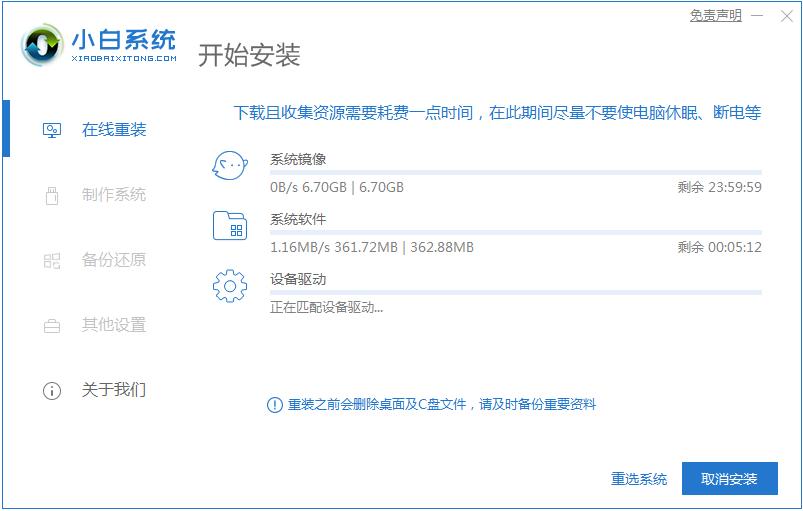
3、在开始安装之前,我们先点击电脑部署环境。部署环境完成后,我们直接重启电脑。
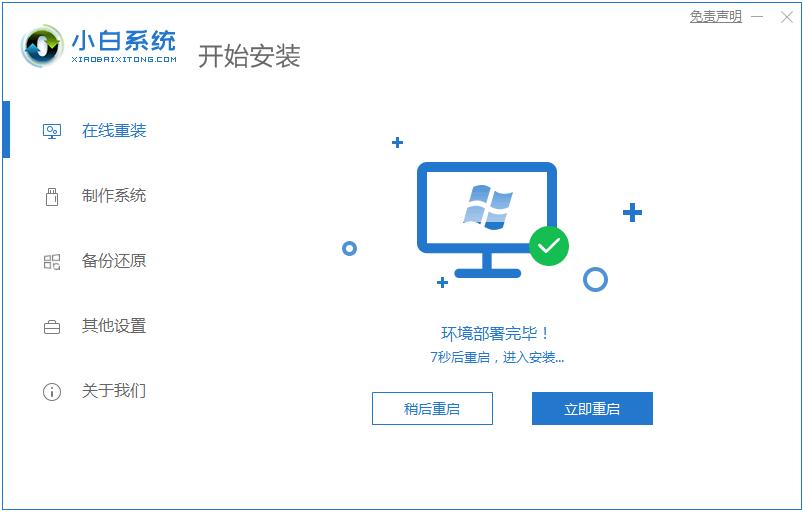
4、重启电脑系统后,选择第二种小白pe-msdn在线安装方式,进入Windows PE系统。
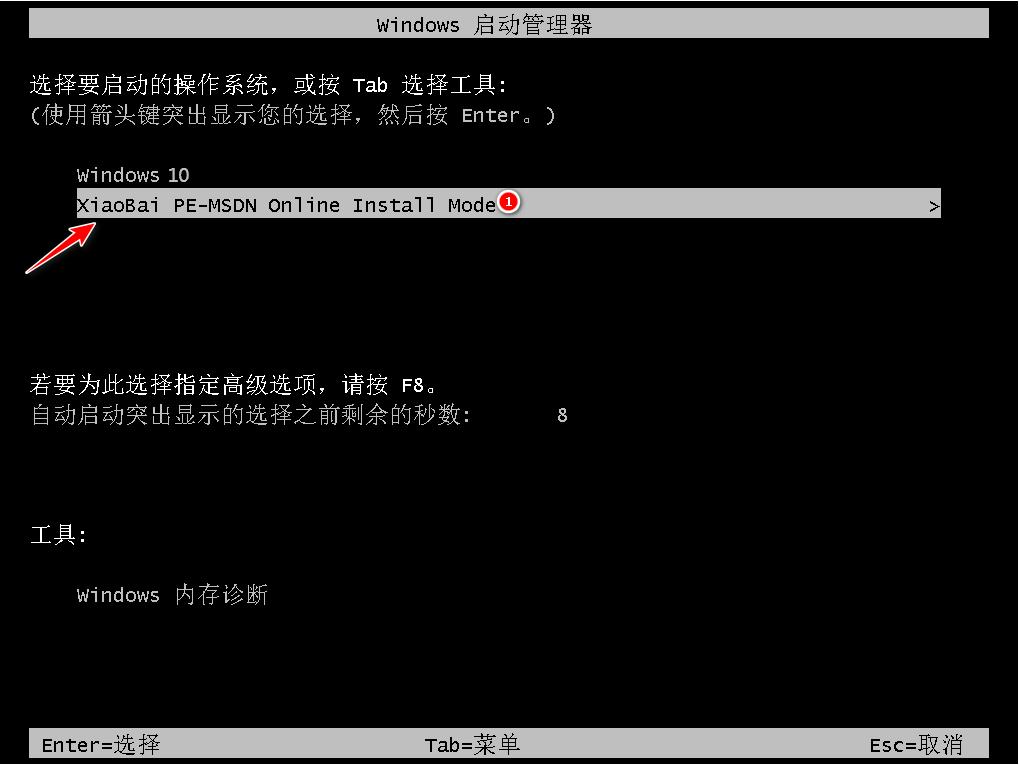
5、进入PE系统后,会自动部署安装Windows系统,耐心等待即可。
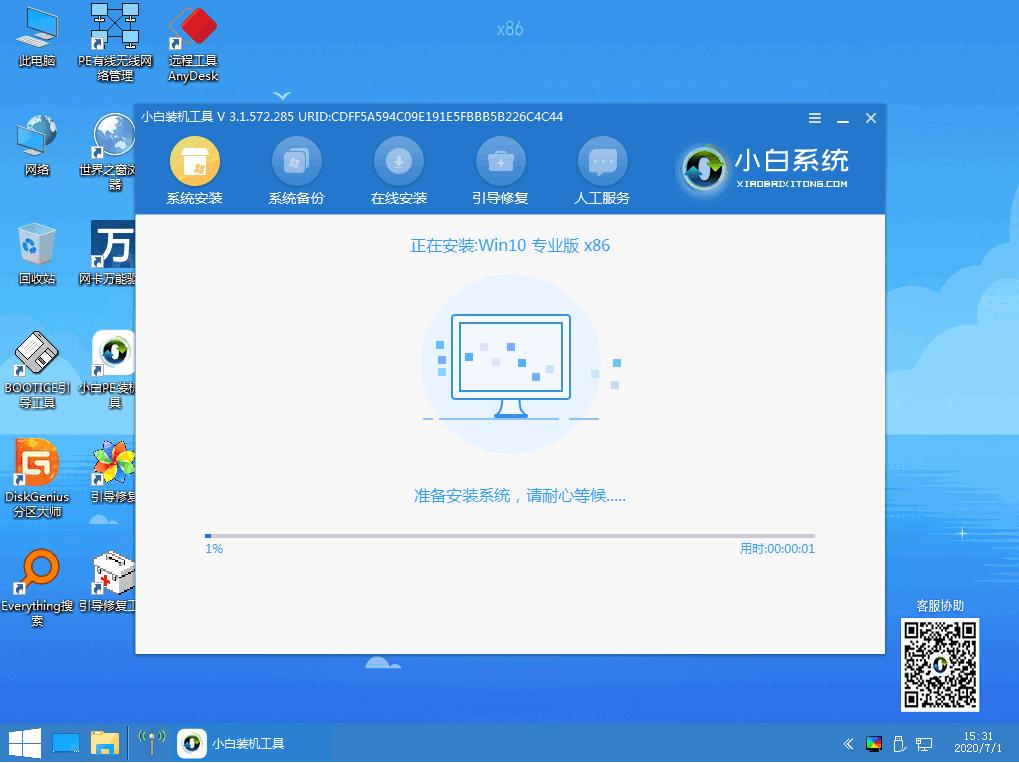
6、等待安装完成,点击立即重启。
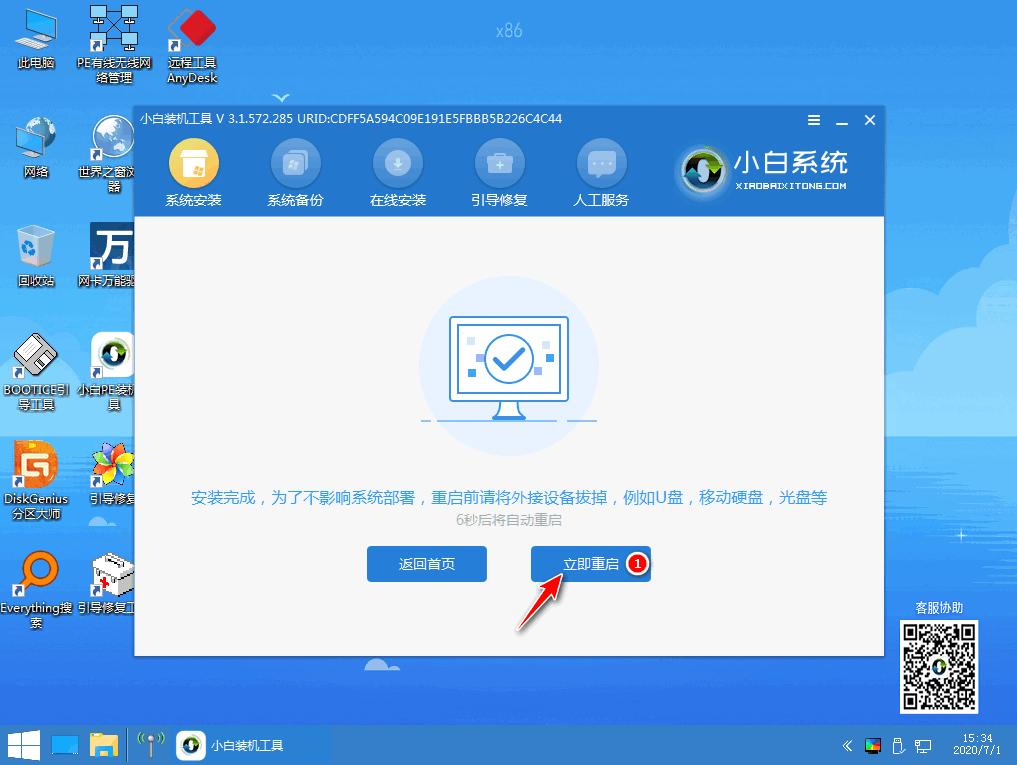
7、最后进入新的系统桌面即表示安装成功。
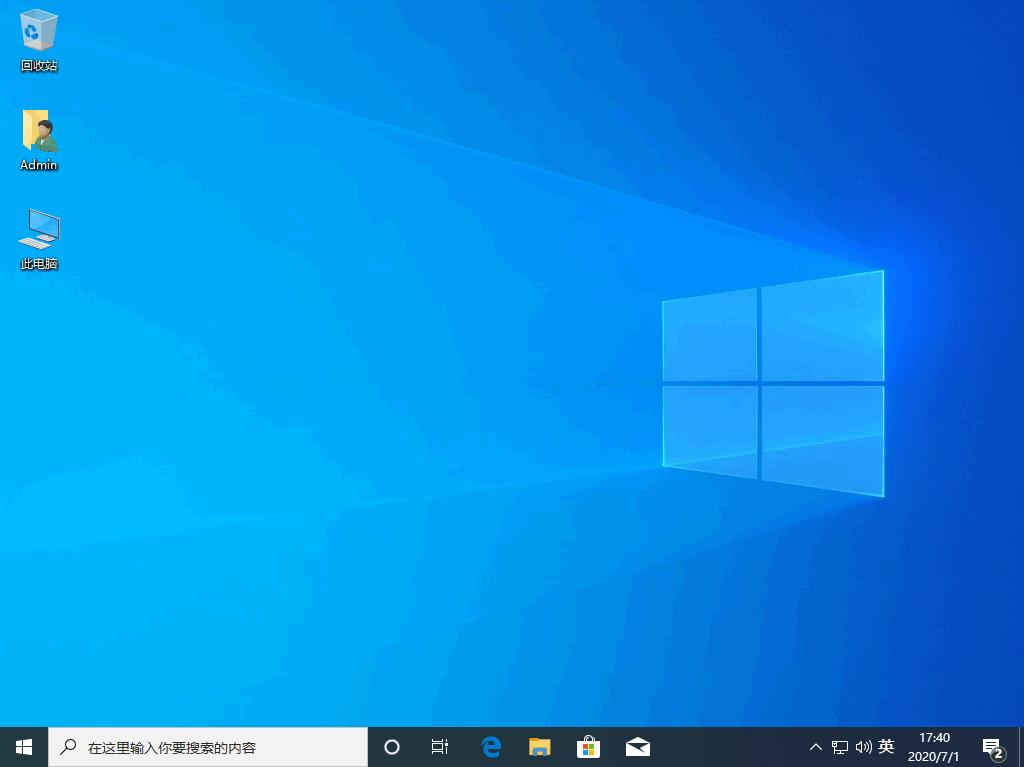
以上就是电脑重装系统教程的介绍,希望对您有所帮助。
很赞哦! (
)

